deseja transferir fotos do iPhone para iPad mas não sabe como? Este guia lhe dirá 6 métodos sobre como transferir fotos do iPhone para o iPad. Todos os modelos iPhone e iPad são suportados.
 Joy Taylor última atualização: Jan., 04, 2021
Joy Taylor última atualização: Jan., 04, 2021 Fotos do iPhone Dicas
Outras Fotos do iPhone Dicas
- AirDrop Fotos do Local
- Converter HEIC Fotos para JPGs
- Enviar Fotos, GIFs
eu tenho um iPhone 11 e eu adoro tirar fotos. Agora há um problema, as fotos tomaram mais de metade do espaço de armazenamento do meu iPhone. Só quero levar estas fotos para o meu iPad. Como transfiro fotos do iPhone para o iPad? Alguma ideia?,
como o usuário acima disse, Se você quiser liberar mais espaço de armazenamento no seu iPhone importa desempenho móvel, você pode mover fotos do iPhone para o computador ou para iPad. Além disso, você pode apenas querer compartilhar suas fotos de iPhone com um iPad.
neste artigo, vamos nos concentrar em como transferir fotos do iPhone para iPad, especialmente quando você tem centenas de fotos para se mover? Neste guia, vamos trabalhá-lo através de 6 métodos para completar o trabalho SEM FIO Ou Com Cabo.,
Transferir Fotos do iPhone para o iPad com o telefone para Telefone de Transferência
PhoneTrans é uma profissional do telefone para telefone ferramenta de transferência, que preenche a lacuna e suporte para migrar dada em iOS, iPadOS e celulares com Android & tablets. A PhoneTrans torna tão fácil mudar um telemóvel novo., Agora, você pode obter PhoneTrans no seu computador e siga os passos abaixo para transferir fotos do iPhone para o iPad:
Download Grátis
Download Grátis
* 100% Limpo & Segurança
Passo 1. Conecte iPhone e iPad e escolha a transferência rápida
lançe FoneTrans e toque no telefone para a funcionalidade de telefone > escolha o modo de transferência rápida.,

Phone to Phone – Quick Transfer
Step 2. Confirme o iPhone como um aparelho fonte e o iPad como um dispositivo de destino
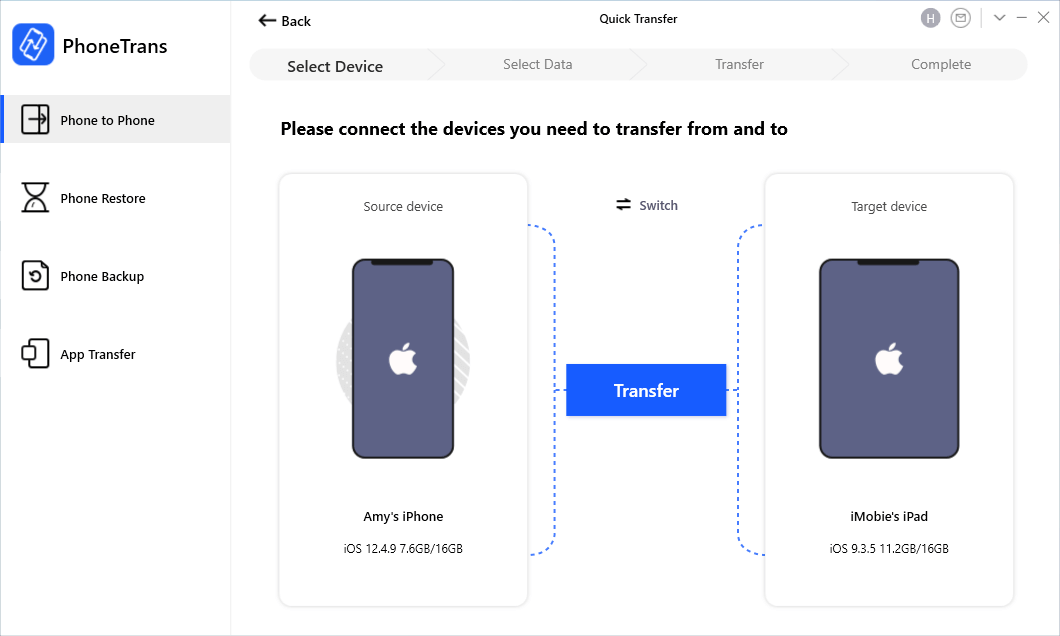
Seleccione o iPhone Dispositivo de Origem e iPad, Dispositivo de Destino
Passo 3. Transfira fotos do iPhone para iPad
Todos os dados do iPhone serão listados como a imagem abaixo mostra > selecione a categoria de fotos e transfira agora.,
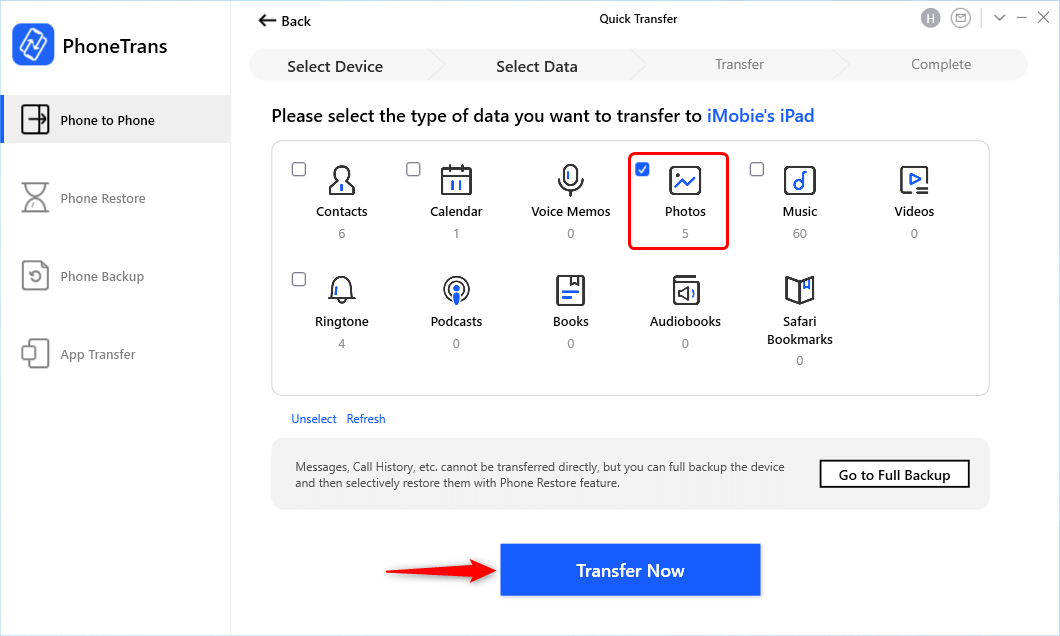
Check Photos Only and Head to Transfer Now to iPad
Step 4. Transferido com sucesso
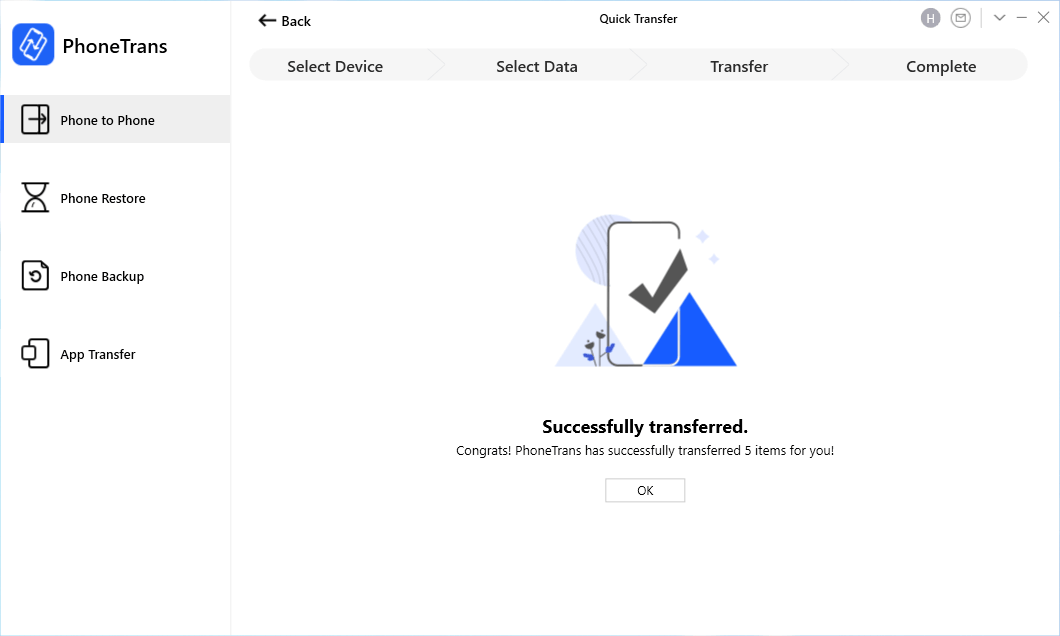
Dados Transferidos com Sucesso
Partilhar Fotos entre o iPhone e o iPad Usando o AirDrop
esta funcionalidade permite-lhe localmente transferência de arquivos para seus dispositivos Apple sem fios. Ele permite a transferência de fotos entre o seu iPhone e iPad., Tudo o que você tem a fazer é ativar o recurso em ambos os dispositivos e, em seguida, compartilhar fotos de um dispositivo e aqueles estarão instantaneamente disponíveis no outro. Eis como se faz.
- Open Control Centre on your iPhone and iPad and enable the AirDrop feature.
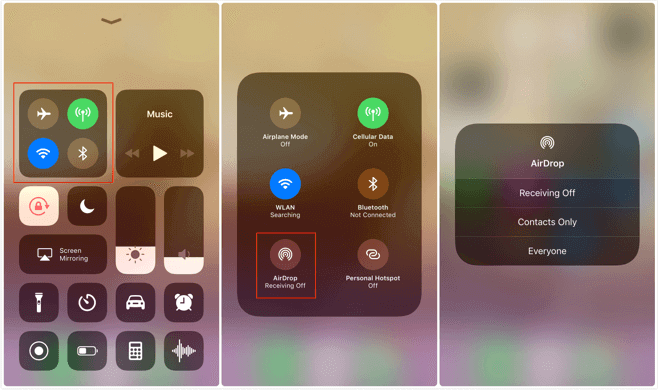
Enable AirDrop Feature from Control Center
- lance the Photos app. Em seguida, toque em Selecionar no canto superior direito e selecione as fotos que você deseja transferir para o iPad.,
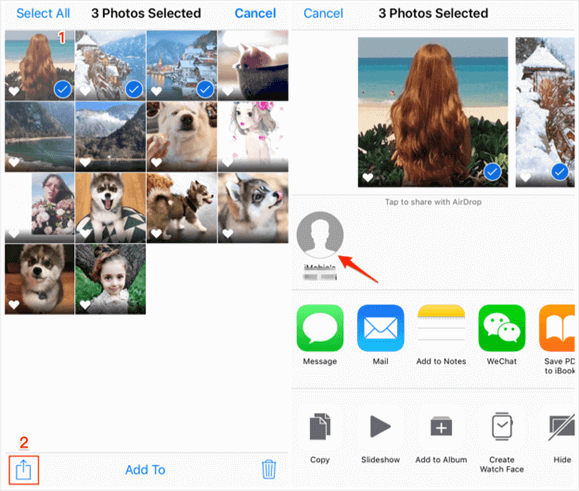
Share Photos from iPhone to iPad via Airdrop
- Tap on the share option and click AirDrop. Seu nome iPad irá aparecer e tocar nele para mover fotos do seu iPhone para iPad.
Como transferir fotos do iPhone para o iPad com o Gestor de AnyTrans – iOS
Uma vez que o iTunes e o iCloud têm tantas limitações, muitos utilizadores estão à procura de outras formas de mover imagens do iPhone para o iPad. AnyTrans é uma das maneiras mais recomendadas para fazer a tarefa., Ele permite que você copie fotos do iPhone para iPad seletivamente ou em um clique. Aqui estão suas principais características que irão ajudá – lo (o último iPhone 12 e iPad Pro suportado):
fotos AnyTrans-iPhone para iPad
- transferir todas as fotos do iPhone para iPad, incluindo fotos ao vivo, etc.
- você pode visualizar as fotos e transferi-las para o iPad de forma seletiva.
- suporta a transferência de iPhone para Windows PC/Mac.
- garante-lhe 100% de segurança: mantenha os seus dados seguros e sem perda de dados.,
Livre Download100% Limpo & Segurança
Livre Download100% Limpo & Segurança
Download Grátis * 100% Limpar & Segurança
Agora, Download Grátis AnyTrans no seu computador, em primeiro lugar, e, em seguida, siga os passos abaixo para transferir fotos do iPhone para o iPad de forma seletiva ou total.
Opção 1. Como copiar imagens de iPhone para iPad seletivamente
Passo 1., Ligar o seu iPhone e iPad
o Lançamento AnyTrans no seu computador > Ligar o seu iPhone e iPad para o computador com cabos USB > Clique em Fotos no lado direito para selecionar o álbum de fotos que você deseja transferir.
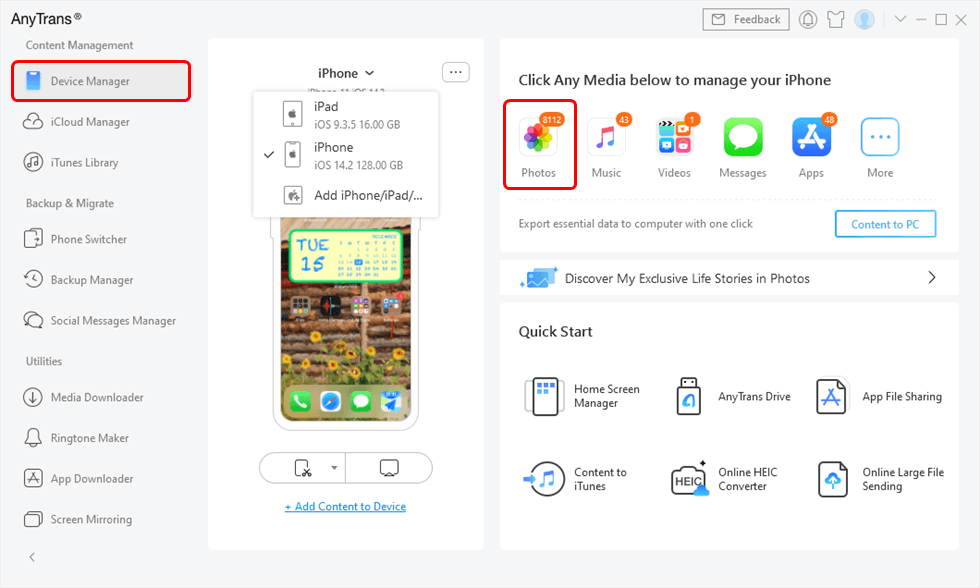
Check the iPhone as Source Device and Enter Photos Category
Step 2., Transferir as fotografias do iPhone para o iPad
seleccione as fotografias que deseja transferir para o > carregue no botão do dispositivo no canto superior direito para transferir as fotografias seleccionadas para o seu iPad.
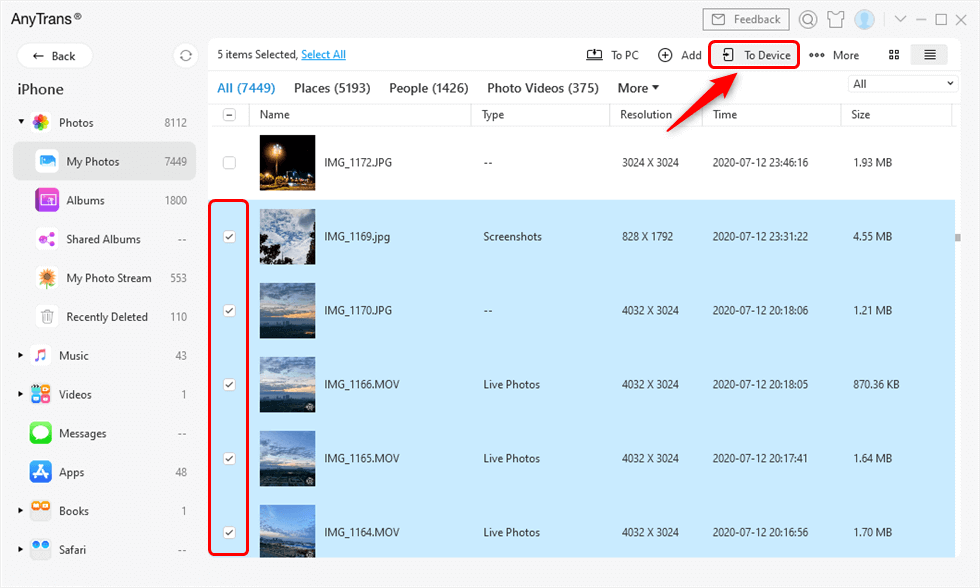
Selecionar Fotos do iPhone e Enviar para iPad
Opção 2. Como transferir todas as fotos do iPhone para iPad
Passo 1., Ligar o seu iPhone e iPad
Download Grátis AnyTrans no seu computador e abra-o > Conecte o seu iPhone e iPad para o computador através de cabos USB > Clique em Telefone Switcher opção.

escolha telefone para iPhone no selector de telefone
Passo 2. Escolha o modo de transferência
Clique no telefone para o iPhone para enviar dados para o dispositivo iOS.
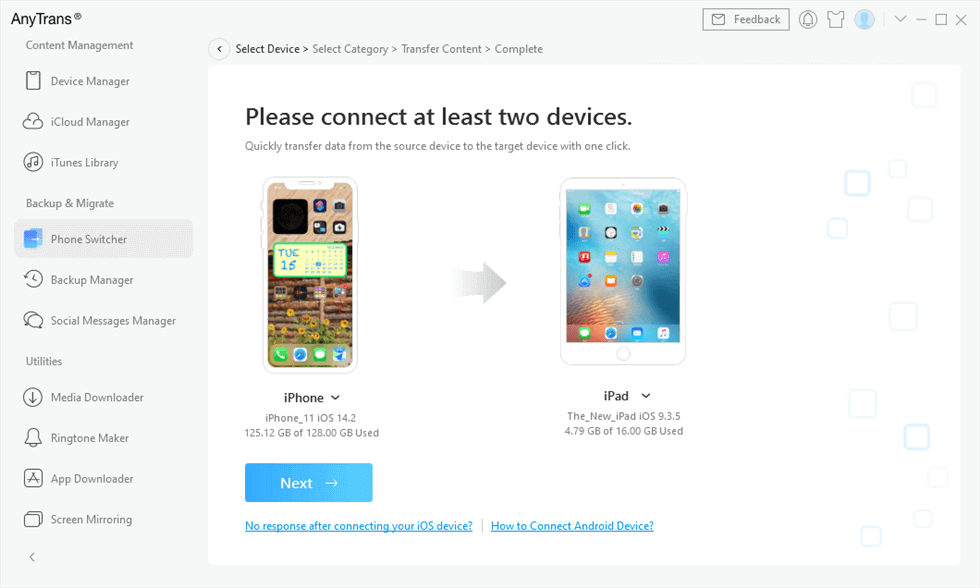
certifique-se de que o iPhone é o Dispositivo de Origem e iPad é o Dispositivo de Destino
Passo 3., Envie as fotos do iPhone para iPad
confirme o dispositivo de origem e o dispositivo de destino, seleccione os álbuns de fotografias que deseja transferir. Poderá optar por ignorar as fotografias duplicadas ou esconder as Categorias vazias. Carregue em Próximo para iniciar a transferência.
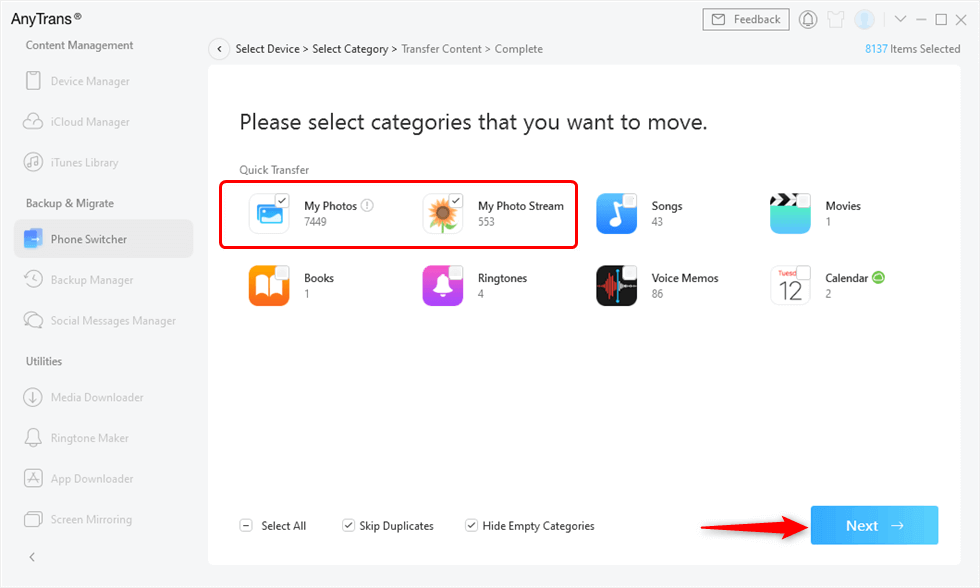
Seleccione Minhas Fotos e Outras Álbum Contendo Fotos
Parte de Bónus., Como enviar fotos do iPhone para iPad Wireless
Se não há cabo USB disponível ou o seu iPhone não pode ser reconhecido pelo seu computador, então você pode tentar o aplicativo AnyTrans para transferir fotos do iPhone para iPad sem fio.
agora ligue o seu iPhone e iPad com o mesmo Wi-Fi e instale o aplicativo AnyTrans no seu iPhone e iPad. Você pode baixá-lo clicando no botão abaixo ou pesquisar diretamente AnyTrans na App Store.Passo 1. Abre o AnyTrans no teu iPad, toca no meu código QR no canto superior direito do teu iPad.Passo 2., Abra AnyTrans no seu iPhone, e toque no botão de digitalização para digitalizar o código QR no seu iPad.
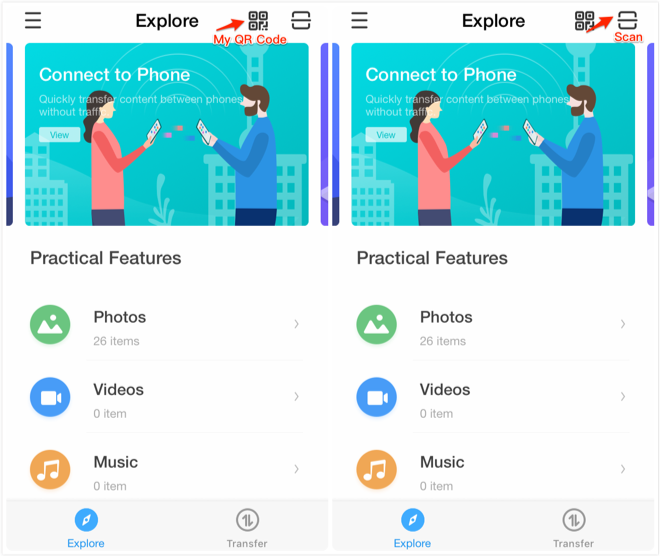
Transfer Photos from iPhone to iPad Wirelessly – Connect iPhone and iPad
Step 3. Escolha a categoria Fotos no seu iPhone > Escolha o álbum que contém as fotos que deseja transferir para o seu iPad > Toque no botão Selecionar.Passo 4. Seleccione as fotografias que deseja transferir > toque em Enviar para o iPad para transferir as fotografias seleccionadas do iPhone para o seu iPad.,
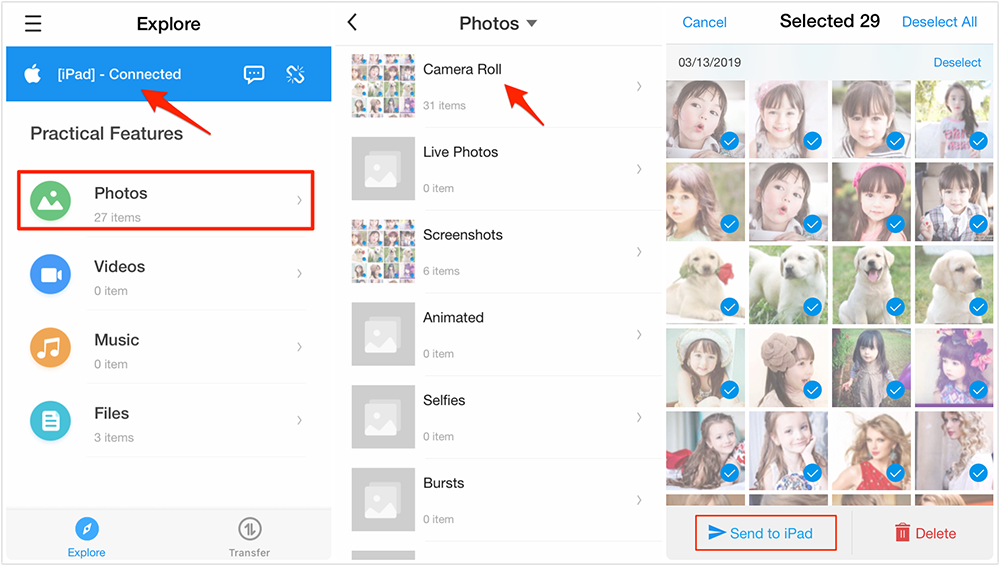
a Transferência de Fotos do iPhone para o iPad sem fio
- Além de fotos, AnyTrans permite transferir vídeos, músicas, toques, contatos, mensagens, notas, calendário, etc.
- exceto iDevice para iDevice transferência como iPhone para iPad, AnyTrans também permite que você transfira fotos do iPhone para computador/iTunes.
- Se necessitar de converter as fotografias HEIC no iPhone para JPG/JPEG/PNG/GIF, poderá usar este conversor de ferramentas online gratuito – iMobie HEIC., E aqui estão algumas dicas sobre como abrir o arquivo HEIC no Android e no Windows PC.
Sincronizar Fotos do iPhone para o iPad sem fios com o iCloud
para enviar imagens do iPhone para o iPad com o iCloud, certifique-se de que tem o seu iPhone e o iPad ligados a um Wi-Fi estável, uma vez que necessita de uma ligação de rede para aceder a fotografias ou enviar fotografias. Além disso, existem algumas preparações que você precisa fazer:
- seu iPhone e iPad precisam ser iOS 8.3 ou mais tarde.
- o seu iPhone e iPad devem registar-se no mesmo ID da Apple.,certifique-se de que tem espaço de armazenamento em iCloud suficiente.
Para iPhone Sincronização de fotos para o iPad: Vá para Configurações > Toque no seu Apple ID de perfil de parte > Clique iCloud > Toque em Fotos > Ativar o iCloud Biblioteca de Fotos. E repita os mesmos passos no iPad.,
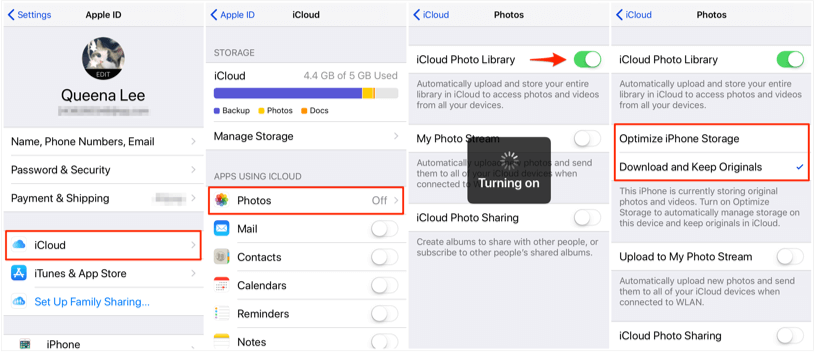
Como Transferir Fotos do iPhone para o iPad com o iCloud
Ler Mais: Como Corrigir Fotos não Baixar a partir do iCloud >
Fotos do iPhone para o iPad Utilizando o iTunes
o iTunes também é uma forma oficial de que a Apple oferece para os usuários de transferência e backup de dados em iDevices. Mas se você está usando o computador Mac e começando com macOS Catalina, você precisa usar o Finder para sincronizar o seu iPhone, iPad com o computador, não o iTunes., Então, se você fez um backup criptografado do seu iPhone usando iTunes no Windows PC e antes de macOS Catalina, em seguida, siga os passos aqui.
- As fotos do iCloud, as fotos compartilhadas não podem ser transferidas com o iTunes, você só pode transferir fotos do Rolo Da Câmera.
- As fotos de sincronização através do iTunes irão limpar todos os dados do seu iPad e substituí-lo pelos arquivos na Biblioteca do iTunes.
Passo 1. Conecte seu iPhone e iPad a um computador > abra o iTunes. Certifique-se de que você tem a última versão do iTunes.Passo 2., Escolha o seu iPhone e carregue em fotos > seleccione a opção Sincronizar as fotografias > carregue no botão Aplicar para sincronizar o seu iPhone.Passo 3. Desligue o seu iPhone e ligue o seu iPad ao computador > escolha o seu iPad no iTunes e clique em fotos.Passo 4. Assinale a opção de sincronização de fotografias > Carregue em Aplicar para sincronizar as fotografias com o seu iPad (A imagem tira o iPhone, por exemplo).,
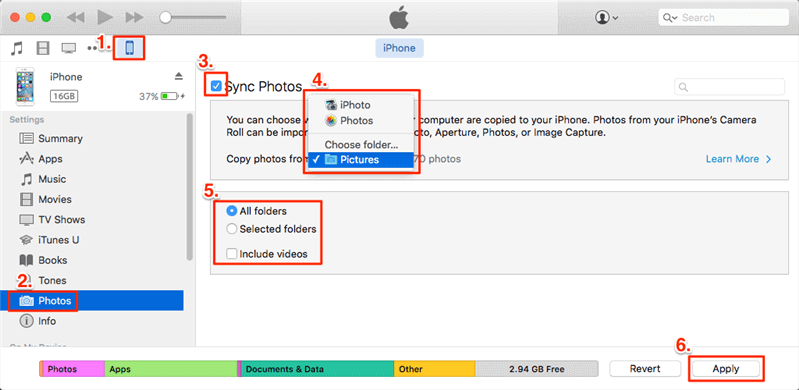
Sincronizar as Fotos do iPhone para o iPad com o iTunes,
Fotos do iPhone para o iPad Automaticamente através do Photo Stream
o Photo Stream uploads de suas fotos para o iCloud, para que eles possam ser acessados a partir de qualquer ligado o iOS e o OS X dispositivos que entrar com o mesmo ID Apple, para o iOS 7 e, mais tarde, os usuários do iPhone 5/iPad 4 mais tarde). Além disso, esta forma só funciona quando seus dispositivos estão conectados ao Wi-Fi.,
Abra o aplicativo Configurações do seu iPhone > Toque em iniciar sessão para o seu iPhone > iniciar sessão com a sua ID da Apple > Toque “iCloud” > Selecione “Fotos” > Alternar “My Photo Stream” em. Repita o mesmo processo no seu iPad.
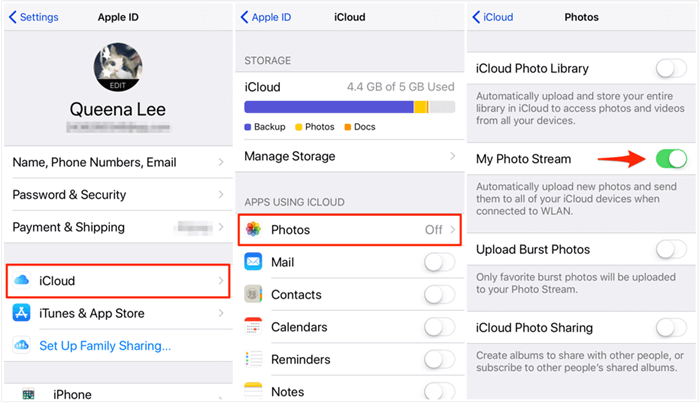
Get Pictures from iPhone to iPad via Photo Stream
bónus Tip. Porque é que as minhas fotos não sincronizam do iPhone para o iPad?,
Se suas fotos não sincronização do iPhone para o iPad, que pode ocorrer quando não fazer upload de fotos para o iCloud, o My Photo Stream não funcionar, o Airdrop não funcionar, mesmo as fotos não carregar no iPhone, etc. Quando essas situações acontecem, você precisa ter certeza que o Wi-Fi está conectado e estável em iPhone e iPad. Ao mesmo tempo, certifique-se de que o fluxo de fotos está disponível em cada um dos seus dispositivos se você estiver usando o fluxo de fotos para compartilhar fotos.
a linha de fundo
isso é tudo sobre como transferir fotos do iPhone para iPad., E não importa se você quer transferir todas as fotos ou selecionadas, AnyTrans seria o melhor assistente. Tenta sozinho! Ele pode ajudá-lo sempre a colocar suas adoráveis fotos no lugar certo: mover fotos entre iPhone, iPad e computador.,
Download Grátis
Download Grátis
* 100% Limpo & Segurança
Download Grátis * 100% Limpar & Segurança

Membro do iMobie equipe, bem como um fã da Apple, gostam de ajudar os usuários a resolver vários tipos de iOS & Android problemas relacionados.questões relacionadas com o produto?,Contacte a nossa equipa de apoio para obter uma solução rápida >